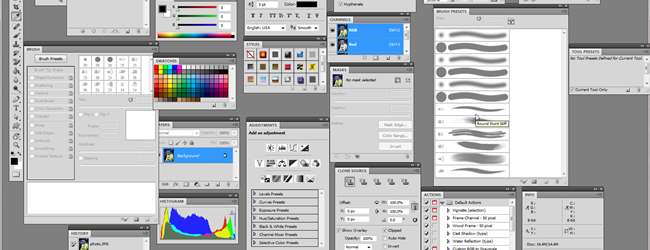
Одна из функций Photoshop, о которой часто забывают, - это легко настраиваемый графический интерфейс. Если вы только что использовали стандартное рабочее пространство, это простое руководство даст вам все необходимое, чтобы сделать рабочее пространство Photoshop по-настоящему вашим собственным.
Наша сегодняшняя задача - создать собственное «рабочее пространство» или сохраненный файл с расположением панелей, меню и ярлыков. Это позволяет профессионалам создавать несколько рабочих процессов в зависимости от того, с какими файлами они работают. Они делают цветокоррекцию? Они редактируют изображения для Интернета? Они пишут цифровые картины? В зависимости от того, что вы делаете, вы можете использовать совершенно разные панели, поэтому наличие нескольких рабочих пространств может сэкономить вам много времени. Сегодня мы поговорим о том, как настроить рабочее пространство для более простых потребностей, чтобы облегчить ты чтобы использовать Photoshop, и держите панели рядом с тем, что вы используете чаще всего.
Создание настраиваемого рабочего пространства
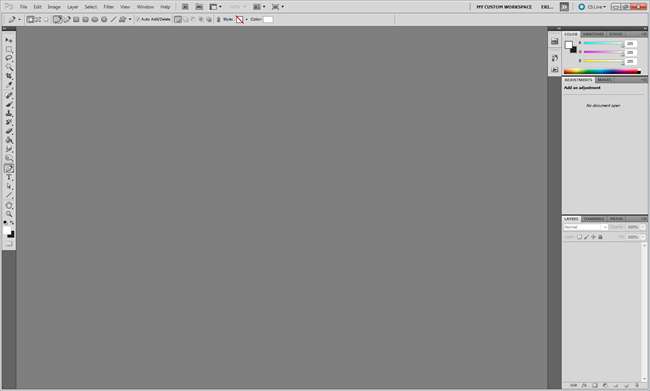
По умолчанию Photoshop для Windows должен выглядеть примерно так.
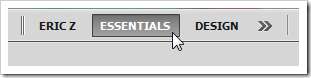
Создать индивидуальное рабочее пространство просто. Перейдите в верхнюю часть экрана, где вы видите «Основы» (в CS5), и найдите
 кнопка.
кнопка.

Это раскрывающееся меню позволит вам создать новую рабочую область, как показано.
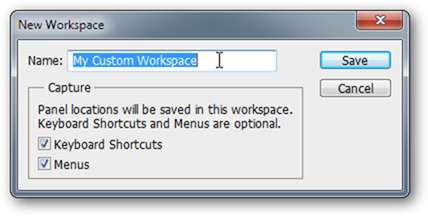
Назовите свое индивидуальное рабочее пространство так, как вам удобно. Если вы хотите назвать это «Фотография», или ваше имя, или Ричард М. Никсон - это не имеет большого значения. Убедитесь, что нажаты «Сочетания клавиш» и «Меню», если вы хотите сохранить их в этой рабочей области. ( Примечание автора : Это рекомендуется для начинающих, так как почти все статьи с практическими рекомендациями по Photoshop написаны с использованием сочетаний клавиш по умолчанию. Если вы внесете в свое рабочее пространство какие-либо пользовательские изменения в них, вы всегда сможете вернуться к «Основному» и вернуться к ярлыкам по умолчанию, сохранив свои собственные.

Ваше новое рабочее пространство начинается с панелей по умолчанию. Это довольно круто. Обратите внимание, что по умолчанию эти панели привязаны к краям экрана.
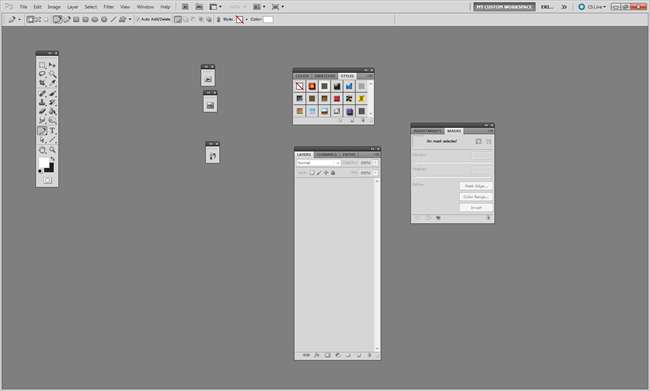
Щелчок и перетаскивание любого из элементов освободит их от привязки и позволит вам перемещать их куда угодно. Не беспокойтесь о сохранении рабочего пространства во время редактирования, потому что Photoshop будет отслеживать каждую панель, когда вы ее перемещаете.
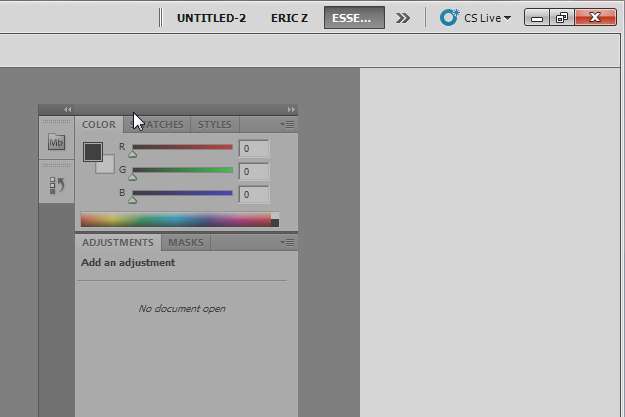
Просто щелкните и перетащите любую панель либо с верхней панели, либо на вкладку имени ( см. выше, где написано цвет, образцы, стили, настройки, маски и т. д. ) в верхней части панели. В зависимости от того, как вы хотите использовать программу, вы можете работать со «плавающими» панелями или использовать оснастку.
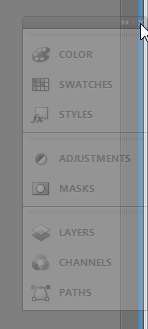
Перетащите панели в левую и правую стороны экрана. Когда вы видите эту синюю линию, вы можете отвести их в сторону или установить новые.
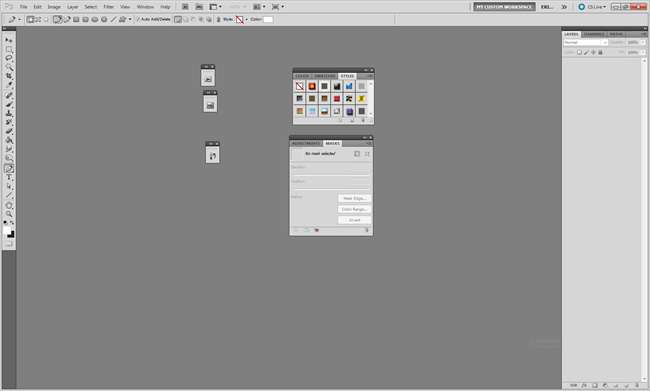
Привязанные панели, похоже, являются тем способом, которым Adobe подталкивает пользователей. В зависимости от ваших предпочтений настройте панели так, чтобы эффективно использовать пространство экрана и дополнять то, что вы делаете в Photoshop. Например, когда вы видите такой макет, исправьте его - этот огромный столбец слоев занимает слишком много места.
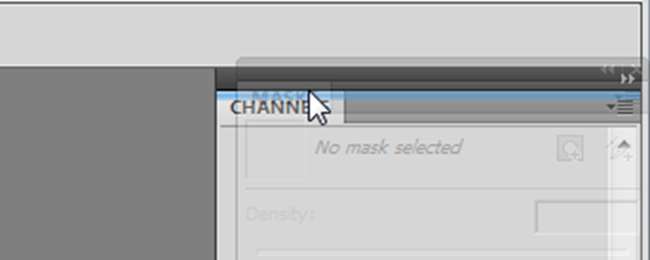
Перетащите панель над уже привязанной панелью. Если вы видите синее поле, вы добавляете новые вкладки к существующей панели. Если вы видите синюю линию, вы добавите всю панель в новый сегмент над другими панелями в этом столбце.
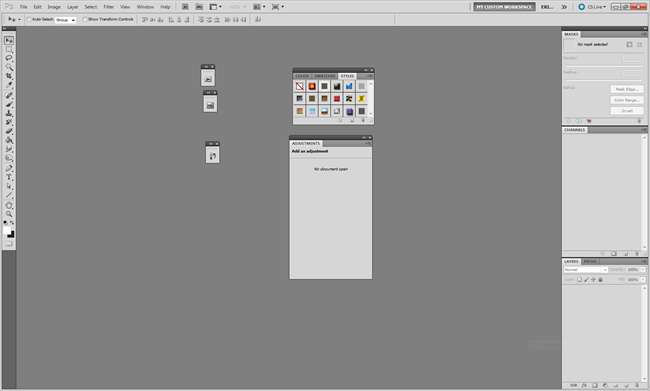
Если вы много работаете со слоями, каналами и масками, эти правые боковые панели могут стать для вас хорошей настройкой. Обратите внимание, что на панели «Контуры» есть вкладка за «Слоями». При желании любая панель может быть добавлена как вкладка за любой другой панелью.
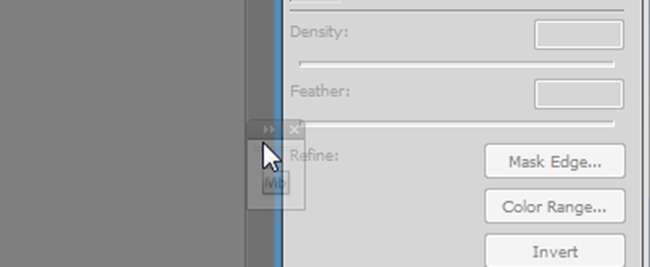
Также очень просто добавить дополнительные столбцы. Просто перетащите панели в сторону и установите их, как показано.
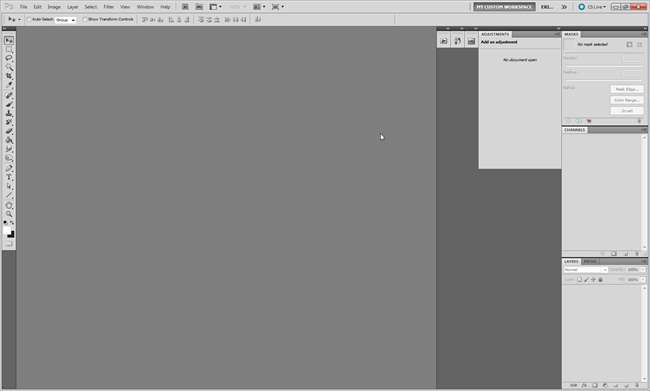
Вы можете добавлять столбцы панелей, пока они не займут почти весь экран.
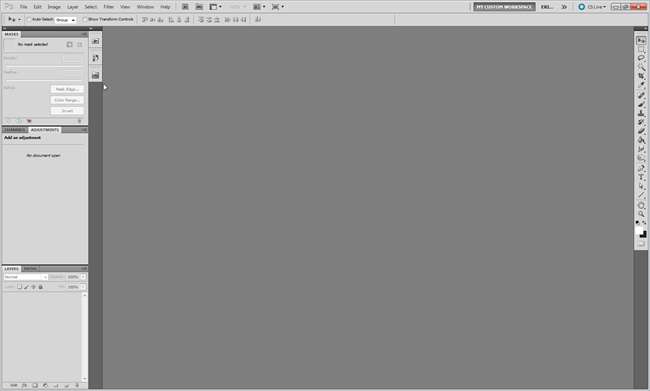
И нет никаких правил о том, чтобы держать ваш ящик для инструментов на левой стороне. Нет причин не переключать его, если вы левша.
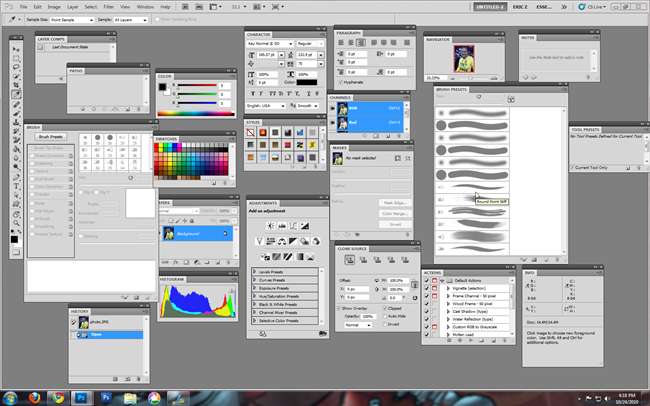
Если вы не уверены, какие панели лучше всего подходят для вашего рабочего процесса, ознакомьтесь с Практическое руководство по изучению Photoshop , Часть 2 , где мы немного поговорим о рабочих пространствах, а также объясним весь набор панелей.
-
Практическое руководство по изучению Photoshop, часть 2: панели
Создание пользовательских сочетаний клавиш
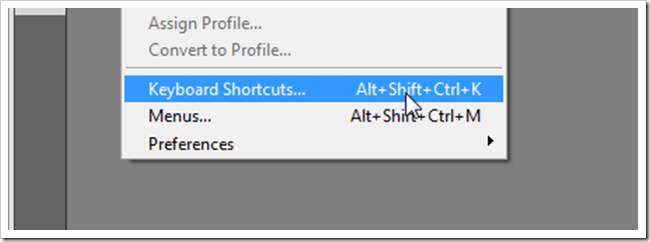
Переход к «Правка»> «Сочетания клавиш» - это самый простой совет Photoshop, который когда-либо передавался на сайте How To Geek. Давайте посмотрим, как мы это делаем.
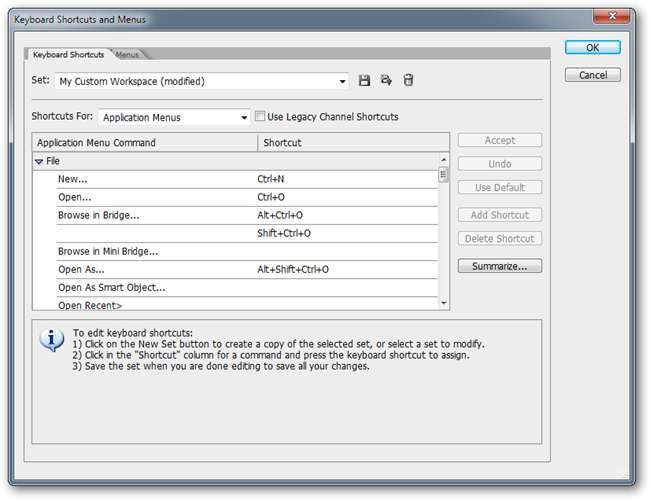
Это диалоговое окно для редактирования ярлыков. Это довольно просто, несмотря на множество вариантов.

Вы можете сохранить свои изменения в любом рабочем пространстве. Здесь вы заметите, что он сохраняется в новом настраиваемом рабочем пространстве, которое мы создали и решили не называть Ричарда М. Никсона ранее. Здесь вы можете перезаписать значения по умолчанию, если вы выберете их, которые не соответствуют сочетаниям клавиш в каком-либо руководстве по Photoshop.

Используйте раскрывающуюся вкладку для редактирования ярлыков в любом из меню для «Файл», «Правка», «Слой» и т. Д. Вы можете изменить любое из них практически на любую комбинацию клавиш, которая вам подходит или которую вы можете запомнить.

Отрегулируйте ярлыки там, где они вам нужны. Если вы постоянно используете инструмент из меню, вы можете настроить его на комбинацию клавиш, которая имеет естественное движение руки, например Ctrl + F. Многие из этих «натуралистических» сочетаний клавиш (Ctrl + S, Ctrl + D, Ctrl + C и т. Д.) Уже заняты - некоторые из них полезны для сочетаний клавиш, а некоторые могут быть вам вообще не полезны. Если вы никогда не используете конфликтующий ярлык, «Принять и перейти к конфликту» позволит вам исправить конфликтующее сочетание клавиш или, возможно, удалить конфликт.
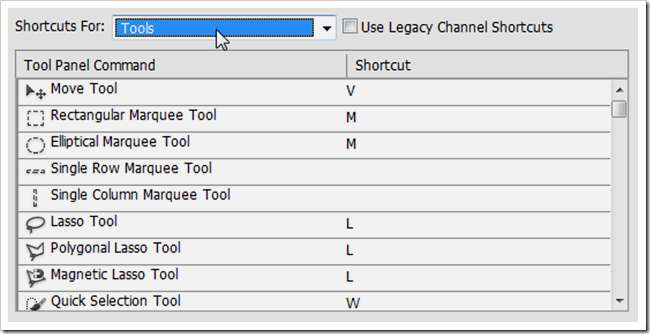
Вы также можете редактировать ярлыки для набора инструментов.

Это может пригодиться, поскольку некоторые инструменты не есть горячие клавиши из коробки. Если вы используете их постоянно и хотите использовать сочетание клавиш, вы можете добавить его сюда.
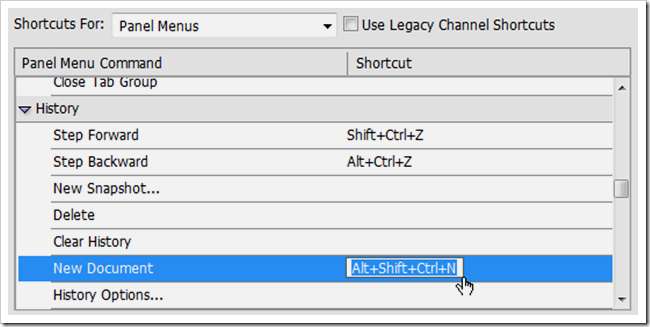
В дополнении к даже этот глубокий уровень настройки вы также можете создавать сочетания клавиш для элементов в меню панели, которые могут не иметь обычных элементов меню. Это означает, что практически все, на что вы можете щелкнуть в Photoshop, вы можете создавать сочетания клавиш. Пока мы рекомендуем вам изучение базового набора сочетаний клавиш как есть , в ваших интересах создать свою собственную и стать настоящим ниндзя по клавиатуре Photoshop.
Создание индивидуального меню
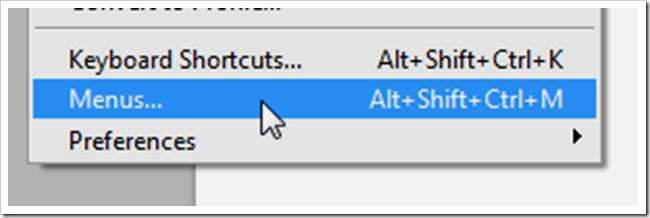
Перейдите в меню «Правка»> «Меню», чтобы открыть диалоговое окно, в котором настраиваются меню Photoshop.
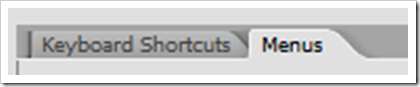
Обратите внимание, что в диалоговом окне также есть вкладка для перехода от сочетаний клавиш к меню.

Здесь вы можете скрыть пункты меню, которые вы не используете, чтобы сэкономить время, сократив длинный список, на который нужно навести курсор.

Вы также можете выделить элементы меню в цвете, чтобы избавить себя от необходимости просматривать длинное меню, состоящее из простого черного на сером тексте.
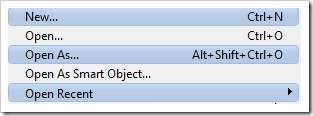
Если вы не хотите выделять самые важные пункты меню, вы можете выделить все остальные, чтобы увеличить контраст между линиями. Или просто для украшения, если это тебе нравится.
Вот и все, что касается настроек Photoshop. Но что вы делаете, чтобы настроить рабочий процесс Photoshop? Мы будем рады услышать ваши предложения по быстрым клавишам, трюкам и настройкам, которые облегчат вам жизнь. Пошумите в комментариях и сообщите нам, почему ваша установка Photoshop действительно работает на вас.







